![Liideseklahvistik Arduinoga. [Unikaalne meetod]: 7 sammu (piltidega) Liideseklahvistik Arduinoga. [Unikaalne meetod]: 7 sammu (piltidega)](https://i.howwhatproduce.com/images/008/image-22226-j.webp)
Sisukord:
- Autor John Day [email protected].
- Public 2024-01-30 08:47.
- Viimati modifitseeritud 2025-06-01 06:09.
![Liideseklahvistik Arduinoga. [Unikaalne meetod] Liideseklahvistik Arduinoga. [Unikaalne meetod]](https://i.howwhatproduce.com/images/008/image-22226-1-j.webp)
![Liideseklahvistik Arduinoga. [Unikaalne meetod] Liideseklahvistik Arduinoga. [Unikaalne meetod]](https://i.howwhatproduce.com/images/008/image-22226-2-j.webp)
Tere ja tere tulemast minu esimese juhendatava juurde!:)
Selles juhendis tahaksin jagada suurepärast raamatukogu klaviatuuri ühendamiseks arduinoga - „Paroolikogu”, sealhulgas „Klahvistiku raamatukogu”. See raamatukogu sisaldab parimaid funktsioone, mida arutame järgmistes sammudes. see raamatukogu sobiks kõige paremini neile, kes soovivad sisestus- ja väljumisuksele, kappidele või isegi eksperimentaalseks otstarbeks määrata klahvistikul põhinevad paroolid. Seda raamatukogu kasutades saame isegi loendada ('klahvivajutus ja hoidke olekut' ja isegi muuta kestust!). kas see pole lahe.. Ma tean, et olete väljunud … Võimaldab sukelduda.
See on ainulaadne meetod, kuna: see säästab palju koodiridu, vähendades seega keerukust. Nii parooli seadistamine kui ka klaviatuuri sisendi lugemine muutub seda meetodit kasutades väga lihtsaks jne. Ühesõnaga: selle ainulaadne.
Loodan, et see projekt avab uksed paljudele loomingulistele töötajatele, sealhulgas teile. Ärge muretsege, kui olete alles algaja või teil pole teadmisi Arduino kohta. Mul on teile lahendus- lõpuks.
Samm: vajalikud osad



Komponendid ja moodulid:
- Arduino UNO.
- 4*4 maatriksi klaviatuur.
- RGB LED.
- kaks 330 oomi takistit
- Jumper juhtmed.
- Leivalaud.
- USB-kaabli (A-B) tüüp.
Vajalik tarkvara:
- Arduino IDE.
- Arduino parooli- ja klaviatuurikogu.
(tarkvara saate alla laadida sammus 3.)
Soovitan teil osta veebisaidilt www.banggood.com | hinnad on siin suhteliselt madalamad.
2. etapp: üksikasjalik teooria ja kasutatud lühendid
Arduino UNO:
See on mikrokontrolleril põhinev avatud lähtekoodiga platvorm, mida pakub Arduino. CC. Selle protsessoriks on ATMEGA328 mikrokontroller, 32 kB välk, 1 kB EEPROM ja 2 kB SRAM, 14 digitaalset ja 6 analoog-sisend-väljundit. Arduino tuleb programmeerida oma IDE -s, mille on teinud Arduino.cc. Programmid on väga lihtsad ja lihtsad, see muudab muud andurid ja väljundseadmed hõlpsasti liidestatavaks. See on kaasaegse automatiseeritud maailma jaoks väga populaarne platvorm. Arduino kohta leiate lisateavet siit: https://www.arduino.cc/en/Guide/Introduction on vale, siis süttib RGB LED punaselt (punane tuli). Nii et arduino loeb parooli saamiseks isegi klaviatuurilt sisestusklahve.
4x4 maatriksi klaviatuur:
Maatriksi klaviatuur on üks populaarsemaid seadmeid, mida kasutati numbriliste või tähtnumbriklahvide sisestamiseks. Mõiste maatriks tuli sellepärast, et klaviatuuri sisemised lülitid on omavahel ühendatud ridade ja veergude maatriksis. 4x4 näitab ridade ja veergude arvu klaviatuuril. Siin on klaviatuur sisendseade, mis on otse arduinoga ühendatud. Sellega saab klahvi vajutada. Aitab sisestada teavet mikrokontrollerile. Siin kasutame 4x4 ridade ja veergude klahvistikku, mis sisaldab vastavalt 16 klahvi.
RGB LED:
RGB tähistab (punane, roheline, sinine). See on 4-kontaktiline väljundseade. RGB LED on nagu tavaline LED, kuid värvi saab vastavalt meie nõudmistele muuta. Sellel on 4 tihvti, igaüks punase, rohelise ja sinise jaoks, teine muutub nende kolme värvi jaoks tavaliseks. Neid on kahte tüüpi: tavaline anood ja tavaline katood. Siin kasutame tavalist anoodkuvarit, nii et ühine tihvt läheks Arduino plaadi positiivsele toitele või 3,3-5 V sisendile. Kasutame kahte värvi (punane ja roheline), seega on PUNANE ja ROHELINE tihvt ühendatud Arduinoga voolu piirava takisti kaudu, välja arvatud SININE tihvt.
Takisti:
Takisti on kahe kontaktiga passiivne komponent, mida kasutatakse elektrivoolu piiramiseks. Takisti ühik on takistus ja seda mõõdetakse (oomides). Selles projektis kasutatakse RGB LED -i arduino D10 ja D11 rohelise ja punase tihvti kaudu kahte 330 oomi takistit. Põhjus, miks olen kasutanud takisti, kuna see kaitseb LED -i suure voolu eest. mõnikord LED -i ühendamine ilma voolu piirava takistuseta soojendab LED -i või isegi põleb, kui see on tundlik.
Multimeeter:
Mitmemõõtur, mida kasutatakse selliste komponentide elektriliste parameetrite mõõtmiseks nagu takistid, kondensaatorid, induktiivpoolid, dioodid, sagedus, töötsükkel jne. Olen seda seadet iga kord projektide tegemisel kasutanud. Mul on DMM (digitaalne multimeeter), mõlemad on samad. Sellel seadmel on selles režiimis veel üks hea omadus nimega „järjepidevusrežiim”, saame testida juhtme järjepidevust, testida lühiseid jne. (See instrument ei ole selles projektis kriitiliselt kohustuslik, teavitasin teid lihtsalt mitmemõõturist.)
Lühendid:
- LED - valgusdiood.
- RGB - punane roheline sinine LED.
- USB - universaalne jadasiin.
- IDE - integreeritud arenduskeskkond,
- CPU - keskseade.
- EEPROM - Elektriliselt kustutatav programmeeritav kirjutuskaitstud mälu.
- SRAM - staatiline muutmälu.
- I/O - sisend ja väljund.
- DMM - digitaalne multimeeter.
- VCC - teie plaadi lähtepinge. nt: VCC = 5V.
- GND - maandatud või negatiivne.
- LCD - vedelkristallkuvar.
Samm: installige Arduino IDE ja lisage klaviatuuri kogu


Märkus: jätke see samm vahele, kui olete juba Arduino IDE installinud ja lisanud oma arvutisse paroolikogu ja klaviatuurikogu.
Kui teil pole Arduino tarkvara, parooliteeki ja klaviatuuri teeki, saate selle selles etapis alla laadida. Olen teinud teie jaoks asjad lihtsamaks. Allalaadimiseks klõpsake lihtsalt hüper-lingitud sõna "SIIN". Laadige Arduino IDE alla oma süsteeminõuete alusel.
- Uusima Arduino IDE saate alla laadida SIIT.
- Klaviatuuri raamatukogu vormi saate alla laadida SIIT.
- "Parooli" raamatukogu vormi saate alla laadida SIIT.
Klaviatuuri kogu lisamise sammud:
Ava menüüribal arduino IDE >>, klõpsa "Sketch" >> Kaasa raamatukogu >> lisa.zip -raamatukogu >> nüüd vali fail "keypad.zip", mille oled varem alla laadinud >> Seejärel klõpsa "open".
Palju õnne! lisasite raamatukogu just oma Arduino IDE -sse.
Kui teil on endiselt probleeme, saatke julgelt e-kiri, võite mulle otse saata SIIT
Kui olete kõik need sammud lõpetanud, siis liigume edasi ….
4. samm: moodulite ühendamine ja riistvaraliste asjade ettevalmistamine



Alustame ringraja ehitamist …
NÕUANNE: Segaduste vähendamiseks kasutage juhtmete jaoks erinevat värvikoodi. Kontrollige kasutatava juhtme järjepidevust, see muudab tõrkeotsingu lihtsamaks. Järjepidevust saate kontrollida mitme meetri abil.:)
Selles vooluringis on ühendused järgmised;
LED ja ARDUINO
- Punase LED-i tihvt -----> D11 330 oomi takisti kaudu.
- Roheline LED-i tihvt-> D10 330 oomi takisti kaudu.
- LED-id +Ve ----------> 3.3v.
Klaviatuur ja ARDUINO
- 1. rea tihvt -------> D2.
- 2. rea tihvt -------> D3.
- 3. rea tihvt --------> D4.
- 4. rea tihvt --------> D5.
- 1. veeru tihvt ----> D6.
- 2. veeru tihvt ---> D7.
- 3. veeru tihvt ----> D8.
- 4. veeru tihvt ----> D9.
Vaadake vooluringi hoolikalt ja ühendage vooluahel vastavalt skeemile.
NÕUANNE: Enne vooluahela ühendamist toiteallikaga kontrollige vooluahela VCC/+V ja GND vahelist järjepidevust. Kui piiksu kostab mitmemõõturilt, on teie vooluahelas lühis (oht). Kui piiksu ei kosta, pole lühist.:)
Pärast vooluringi ehitamist on meil kõik programmeerimiseks valmis. Enne programmeerimisosa juurde asumist: Kui soovite suupisteid või kohvipausi, siis jätkake…, siis siseneme programmeerimisosasse värske meelega.
Samm: Arduino programmeerimine ja testimine




Tere tulemast tagasi!….
Alustame arduino programmeerimist.
Märkus: Programmi paremaks mõistmiseks olen koodi pidurdanud väikesteks tükkideks ja kirjeldanud selle funktsiooni. Selles etapis lisasin programmi faili. Saate selle alla laadida ja koodi otse oma arvutis avada.
sellel koodil on neli erinevat olulist osa,
- Seadistusahel: sisendite, väljundite ja muude (nt Serial.begin jne) deklareerimiseks. (Oluline)
- Tühine tsükkel: ülesannete jaoks, mida tuleb igavesti käivitada/täita. (oluline)
- Klaviatuuri sündmus: vajutatud klahvide lugemiseks ja vajutatud klahvi salvestamiseks edasiseks kinnitamiseks.
- Kontrolli parooli () sündmus: see on parooli tunnel kinnitamise eesmärgil. Kood kuvatakse edasi, kui sisestatud parool on õige või vale.
Olen ilmastiku kuvamiseks kasutanud LED -i, sisestatud parool on õige või vale. Roheline tuli süttib, kui parool on õige, vastasel korral tõuseb punane LED ja ütleb, et parool on vale. LED -i asemel saate kasutada isegi releed või mootorit. Nii et saate ukse või mis tahes seadme parooliga juhtida.
see on kõik arduino programmi kohta … laadige kood üles.
6. samm: lõbus aeg



Jepjee … saime hakkama.. Palju õnne!
Naudime seda projekti, sisestage teadlikult vale parool, kasutage mõnda muud väljundseadet peale LED -i. Tutvuge raamatukoguga, mille oleme varem alla laadinud, neis raamatukogudes on palju huvitavaid kontseptsioone, liituge nendega, et saada uusi mõtteid ja nautida selle uuesti tegemist. On tõesti lõbus kõiki neid asju teha ja öelda EUREKA !!. Pommitav ……
Ma kavatsen liidestada LCD-d selle projekti uuendusena ja muidugi jagada teiega uuesti. Võite kommenteerida allpool.
Ja jah, kui teil tekkisid põhiprobleemid, siis sukelduge ka järgmisele sammule. Olen lisanud tõrkeotsingu sammud ja nagu ma alguses ütlesin, on ka algajatele võimalus….
Tänan teid kõiki…..:
Samm 7: Veaotsing ja juhend
Ärge kartke küsida minult tõrkeotsingu juhendis kahtlusi. Saate mulle otse posti saata SIIN. Võite isegi allpool kommenteerida, proovin koos juhenditega lahendada teie tõrkeotsingu probleemid.
- Kompileerimisviga: laadige aken uuesti ja proovige uuesti. Kui jätkub, võib kood olla vigane.
- Üleslaadimisviga: kontrollige tahvlite saadavust menüüribalt Tööriistad >> lauad. & Sadamad.
- Port ei tuvasta: jällegi võib see olla sama probleem plaatide ja portide puhul, proovige süsteemi taaskäivitada.
- tahvlit ei leitud: kontrollige tahvlite saadavust menüüribalt Tööriistad >> lauad. & Sadamad. uuesti.
kui programm edukalt arduinosse üles laaditi, siis;
Seeriamonitoris on vajutatud vale klahvi: kontrollige klaviatuuri juhtmestikku ja lahtiühendust, seejärel kontrollige koodi otse ekraanimaatriksi ilmastikus, kui sisestasite valed pin -numbrid
Juhend algajatele:
Poisid, enne 3 aastat olin sama nagu teie praegu, ei tea, mis on takisti, arduino IDE, raamatukogu jne. Aga asi on selles, et ma õppisin arduino kohta, alustasin PDF -ide allalaadimisest ja õppisin neist. Nüüd olen mehhatroonikainsener. Samuti arduino kohta ise õppinud. Ma saan aru algajate probleemidest …
Lisasin teile lugemiseks PDF -faili. Võite ka sellest raamatust alustada. Tegin selle projekti ka teile hõlpsasti arusaadavaks, sealhulgas programmi. kui teil on kahtlusi, kommenteerige allpool. Tehke see projekt. Palju edu.
Soovitan:
Unikaalne juhtkang: 11 sammu
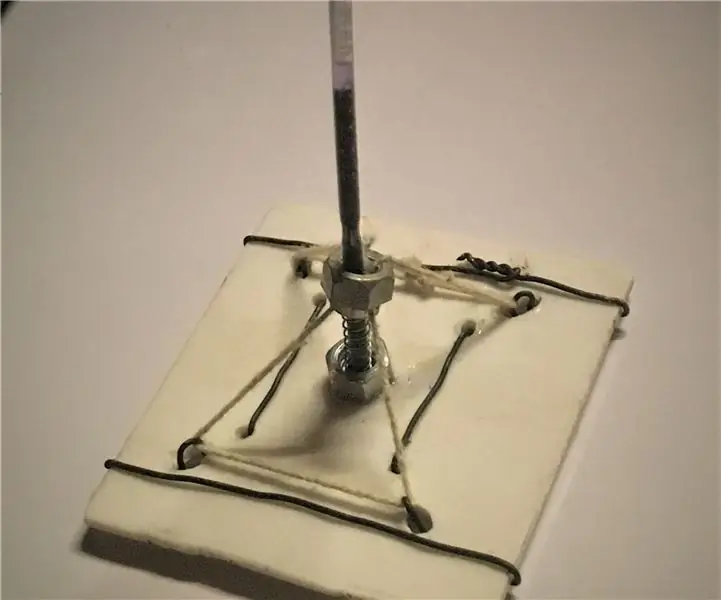
Ainulaadne juhtkang: istusin tänapäeval nagu tavaliselt, kui tekkis mõte ehitada see tore pisike. See pidi olema lahendus probleemile, mis mul tekkis mõni aeg tagasi, kui üritasin välja töötada asendit kuul- ja pistikupesaühendusele ning
PCB VALMISTAMISE-KÜLMA ÜLEKANNE MEETOD: 7 sammu

Trükkplaatide valmistamise-külma ülekandmise meetod: Tere selles juhendis, ma näitan teile, kuidas ma oma trükkplaate kodus tegin. Mulle ei meeldi kuuma triikimispressi meetod, sellepärast ma kasutan väikese keerdumisega külma ülekande meetodit. peale selle näitan teile ka, kuidas te
SMD trükkplaatide valmistamine kodus (fotoresisti meetod): 12 sammu (piltidega)

SMD -trükkplaatide valmistamine kodus (fotoresisti meetod): PCB -de valmistamine kodus on tõenäoliselt surev kunst, kuna üha enam trükkplaate tootvaid ettevõtteid trükib teie trükkplaadi ja laseb need teile mõistliku hinna eest koju toimetada. Sellegipoolest osutub PCB -de valmistamise oskus endiselt kasulikuks
Sponge + raudkloriidi meetod - söövita PCBd ühe minutiga!: 5 sammu (piltidega)

Sponge + raudkloriidi meetod - söövitada PCB -sid ühe minutiga! Teid hämmastab, kui trükkplaadil olev vask kaob teie silme ees ja teie metssiga
Wifi nutikas uks (lihtsaim meetod): 11 sammu (piltidega)

Wifi nutikas uks (lihtsaim meetod): see on lihtne projekt, mis on tehtud arduino uno R3 -ga, eesmärgiks on juhtida ukse lukku ilma võtmeteta ja kasutades selleks nutitelefoni, on sidevahendiks internet (wifi moodul -ESP8266). Olen juba juhendava postitanud
